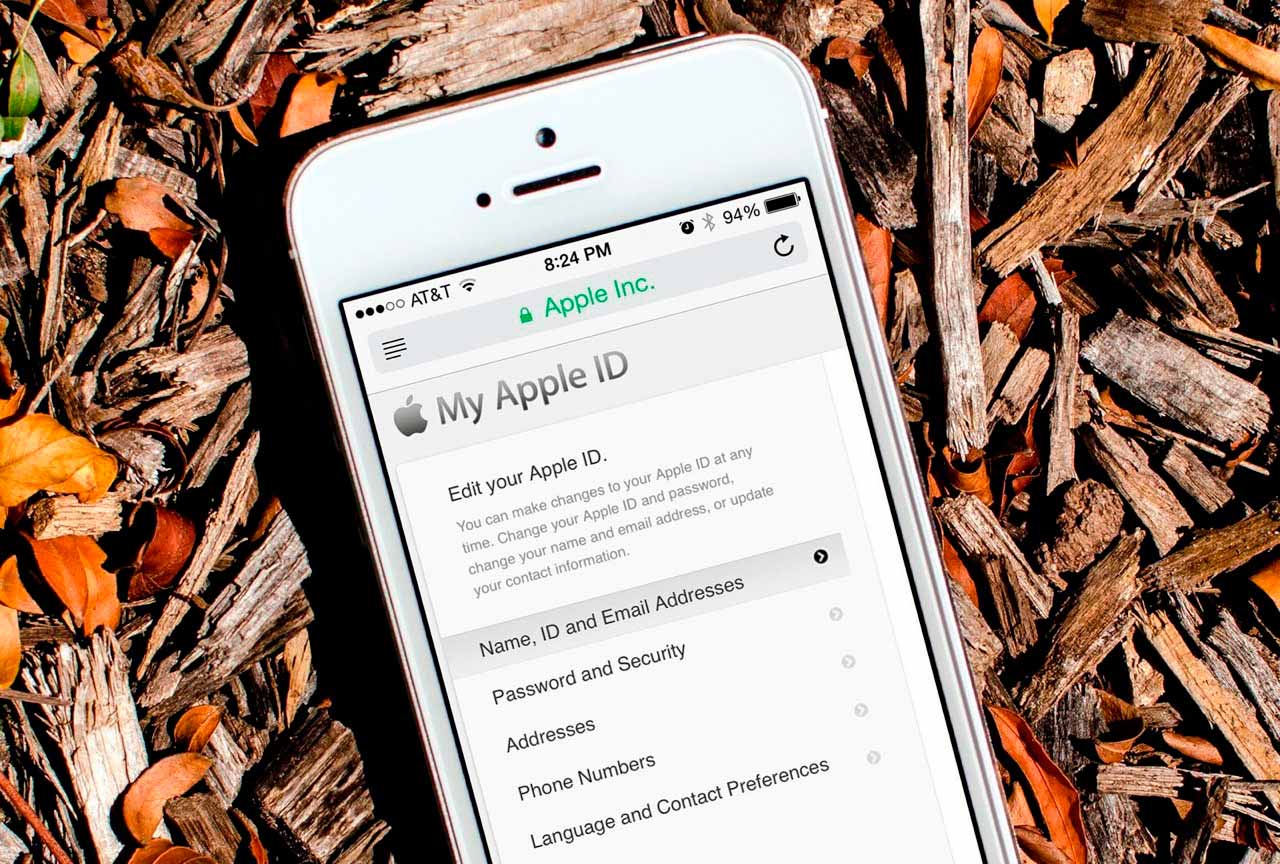На сегодняшний день игра Minecraft, созданная в 2011 году всемирно известным разработчиком Mojang, является одной из самых популярных песочниц в мире, стабильно удерживая лидерство в различных рейтингах уже который год подряд. Каждый игрок имеет возможность играть в Майнкрафт как самостоятельно, так и в многопользовательском режиме. Именно последний вариант пользуется особой популярностью среди пользователей, считаясь более увлекательным. В этой статье мы расскажем, как создать сервер Minecraft и пользоваться всеми преимуществами режима многопользовательской игры.
Для того, чтобы пользоваться многопользовательским режимом игры, можно использовать уже существующий хостинг провайдера, либо создать свой, воспользовавшись такой услугой, как хостинг игровых серверов. Именно этот вариант мы и будем рассматривать, подробно разобравшись в вопросе создания игрового хостинга на самых популярных в нашей стране вариантах ОС Windows и Linux.

Инструкция создания хостинга для Minecraft на Windows
Сначала разберемся в архитектурных элементах, входящих в состав игры, чтобы понять, что такое сервер и зачем он нужен:
- сервер – это непосредственно сама программа, благодаря которой игроки будут иметь возможность взаимодействовать между собой по сети;
- клиент – программа, необходимая для того, чтобы подключаться к серверу;
- плагин – дополнительный элемент сервера, дающий возможность использовать новые функции и улучшать уже имеющиеся;
- мод – дополнение для игрового мира.
Для того, чтобы установить игровой хостинг на Windows PC, просто последовательно совершите три следующих шага, описанных в инструкции:
- установите на свой компьютер последнюю версию Jawa и убедитесь в том, что сделано это корректно;
- осуществите установку сервера Minecraft, выбрав наиболее подходящее и безопасное для этого место, создадите для этого отдельный каталог и именно туда скачать актуальную на текущий момент версию установки программы сервера с офсайта;
- в созданный каталог переместите файл .jar, кликните по нему дважды, согласитесь с условиями пользовательского соглашения, отредактировав eula.txt или изменив eula=false на eula=true;
- запустите в работу Minecraft, через командную строку Windows или файл .jar.
Играть на вашем сервере будут иметь возможность как игроки локальной сети, так и другие игроки Интернета.

Установка сервера Minecraft на Linux (Ubuntu)
Во-первых, стоит отметить, что все скачанные и у3становленные файлы нужно держать в чистом и безопасном месте. Для этого, опять же, лучше всего создать отдельный каталог, предназначенный именно для игрового сервера.
Позаботьтесь о наличии wget. Установить его можно, выполнив команду «sudo apt-get install wget». После того, как вы убедились в наличии sudo apt-get install wget, скачайте с офсайта разработчика и установите сервер Minecraft. Соответственно, нужно будет выполнить такие условности как подтвердить согласие на лицензионное соглашение.
Для запуска в работу сервера Майнкрафт в фоновом режиме, запустите screen и дайте текущей сессии любое желаемое имя. Пропишите в терминале команду «java -Xmx1024M -Xms1024M -jar minecraft_server.jar nogui». Кроме того, помните о минимуме системных требований для возможности играть. Для успешной работы Minecraft требуется минимум 1 Гб о.п. (RAM).